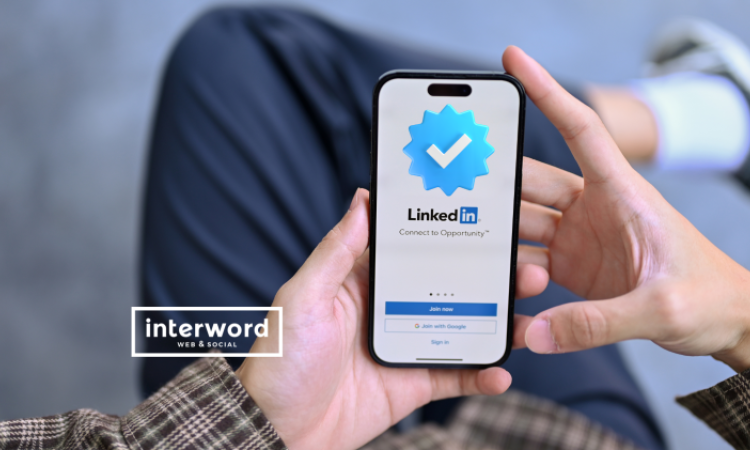Gondolj bele egy olyan világba, ahol a mesterséges intelligencia erejét kihasználva fel tudod turbózni a Google táblázataidat és dokumentumaidat, hogy gyorsabban és könnyebben tudj velük dolgozni. Ez hatalmas áttörést jelenthet és rengeteg lehetőséget rejthet magában, ezért hoztuk minderről egy útmutatót.

Egy népszerű felhasználási módja ennek a marketing kampányok automatizálása. Képzelj el egy olyan táblázatot, amely vonzó címeket, konvertáló közösségi média feliratokat és meggyőző e-mail tartalmakat generál, vagy egy AI pénzügyi elemzőt, amely automatikusan generál javaslatokat adatgyűjtemények alapján, segítve neked, hogy gyorsabb és hatékonyabb döntéseket hozz, mint valaha.
Ez csak egy szelete annak, amire ez a varázslatos technika képes.
Miért érdemes az API-t használni a ChatGPT helyett?
A ChatGPT és hasonló AI chat rendszerek nagyszerűek egyszeri kérdések, beszélgetések esetén. Azonban, van egy nagy hátrányuk - csak egy üzenetet küldhetsz a rendszernek egyszerre.
Mi lenne, ha 500 üzenetet tudnál írni? Itt jön képbe az API, ez magyarul alkalmazásprogramozási felületet jelent, és sokkal nagyobb és több parancsot képes feldolgozni, valamint nagyobb adatmennyiséget tud megosztani. Ez a skálázhatóság az API-t egy erőteljes eszközzé teszi a fejlesztők és vállalkozások számára, arra hogy növeljék és bővítsék szolgáltatásaikat.
Egy bővítményt használva API-t fogunk alkalmazni egy táblázatban, és ezzel:
- Mint marketing menedzser, egyszerre írhatsz 500 közösségi média feliratot.
- Mint elemző, automatikusan generálhatsz tucatnyi jelentést az értékeléseidből.
- Mint kutató, gyorsan összefoglalhatod a válaszok ezreit és készíthetsz belőlük felmérést.
A táblázatok jövője itt van, és rád vár. Lássuk, hogyan lehet ezt megvalósítani.
Hogyan integráld az OpenAI API-t Google táblázataidba
1.lépés: Adj hozzá egy bővítményt
Nyiss egy új táblázatot. Ehhez itt megtalálod a linket.
Felül a bővítményeknél válaszd ki a bővítmények beszerzése pontot.
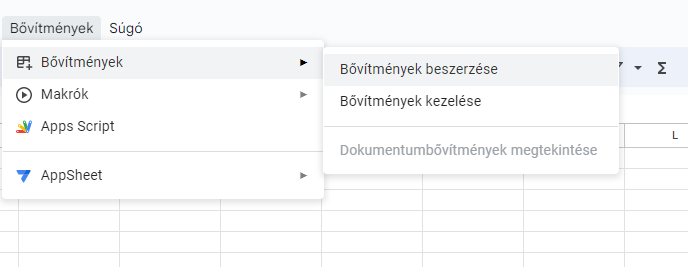
2. lépés: Bővítmény letöltése
Keress rá a "GPT for Sheets and Docs" kifejezésre, majd kattints az alábbi képernyőképnek megfelelő ikonra.
Mindig olvasd el az új termékek feltételeit és használatának feltételeik (különösen az adatok és az AI esetében). Győződj meg róla, hogy megértetted őket, mielőtt beleegyeznél.
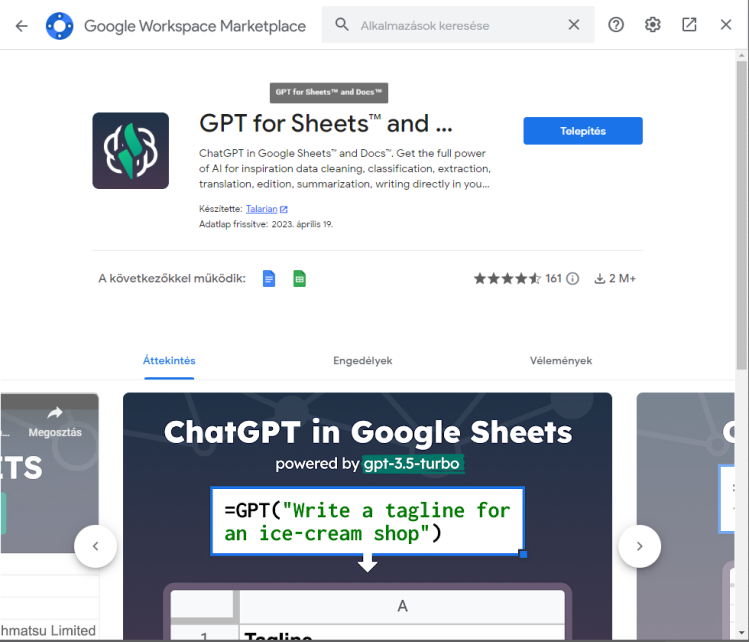
3. lépés: OpenAI-fiók létrehozása
Ha még nem rendelkezel OpenAI-fiókkal, látogass el az OpenAI weboldalára és regisztrálj egyet. Ha már ChatGPT felhasználó vagy, akkor ezen már túl estél, így nincs teendőd.
4. lépés: OpenAI API beszerzése
A ChatGPT különálló az OpenAI API-tól. Még akkor is, ha használod a ChatGPT-t vagy a ChatGPT Plus-t, új API-kulcsot kell létrehoznod, amelyet külön számláznak majd, és amely az esetlegesen felmerülő ChatGPT-díjakon felül kerül felszámításra.
Mint a kiterjesztés esetén említettük, mindig olvasd el az adatvédelmi és biztonsági irányelveket, amikor adatokat és AI rendszereket használsz. Az OpenAI frissített irányelvei 2023. március 1-jén jelentek meg, amelyeket itt találsz.
Annak érdekében, hogy új API-t hozz létre, amely csak számodra lesz elérhető, jelentkezz be az OpenAI-fiókodba, majd lépj az API oldalra itt.
Kattints a "Create new secret key" gombra, amely az oldal közepén, vagy bal oldalon található az "API keys" menüben.
5. lépés: másold ki az API kulcsot
Az OpenAI egy hosszú API kulcsot fog generálni, mely betűkből, számokból és jelekből áll. Ne oszd meg ezt a kulcsot sehol, tartsd fokozott biztonságban!
Másold ki ezt a kulcsot a zöld "copy" gomb segítségével.
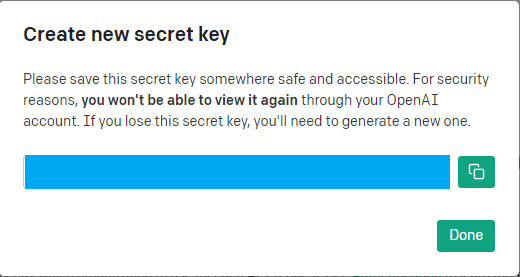
6. lépés: Turbózd fel a táblázatod AI-al
Most be fogjuk táplálni a Google Sheets-be ezt a kódot, hogy pontosan tudja, melyik OpenAI fiókot használod. Ehhez nincs más dolgod, mint a bővítmények menüpont alatt kiválasztani a “GPT for Sheets and Docs”, majd rákattintani a setup guide-ra. Ide majd be kell másolnod a kódot amit kaptál.
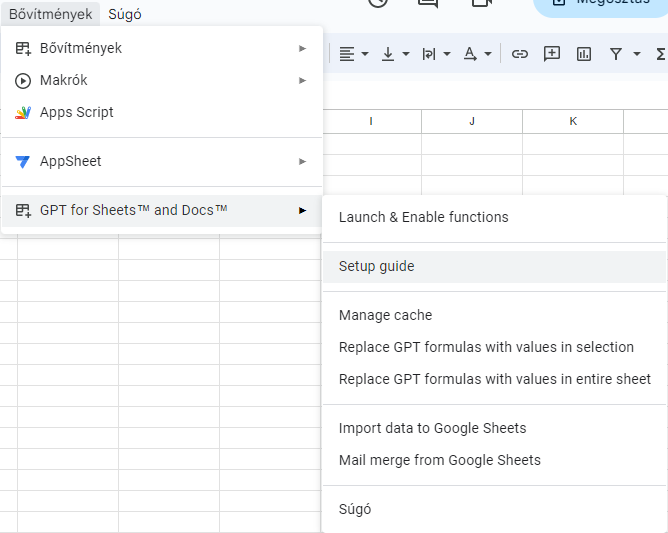
Most már, a Google Sheets és az OpenAI kommunikálhatnak egymással. Teljesen felkészültél, arra hogy AI-al turbózd fel táblázataidat és doksijaidat.
Egy példa a használatára: automatikus közösségi média tervezés
Most elérkeztünk az érdekes részhez. Egy perc alatt 10 teljes közösségi média tervet fogok létrehozni 10 különböző projekt számára.
Egyszeri feladatokhoz továbbra is a ChatGPT-t használom, de sok feladat esetén az API végtelenül hatékonyabb.
1.lépés: Hozz létre egy üres lapot
Nyiss egy új lapot és nevezd el, ahogy csak szeretnéd.
2.lépés: Válassz egy feladatot
Keress egy ismétlődő feladatot, amelyet a GPT-vel szeretnél elvégezni. Itt én egy közösségi média projekteket fogok megadni az OpenAI-nak, és az néhány másodperc alatt létre fog hozni egy tervet mindegyikhez. Jól hangzik, igaz?
3.lépés: Készíts egy sablon parancsot
Írj egy olyan parancsot, amelyet az összes feladatra alkalmazni szeretnél. Ezt írd le valahová, egy jó megoldás lehet egy hasonló zöld cella, mint a kép alján. Az alábbi példa a közösségi médiára vonatkozik, de könnyen készíthetsz parancsot értékesítéshez, elemzéshez, műveletekhez stb.
Általában először megadom az AI-nak, hogy milyen identitást vegyen fel, és utána változókat is építek bele. Pl .: "Te egy tapasztalt minőségbiztosítási mérnök vagy, akinek a legelső a hatékonyság". A parancs, amit használni fogok:
Viselkedj kérlek úgy, mint egy közösségi média szakember. A feladatod az lesz, hogy kezeld a projekteket amit neked adok. Létre fogsz hozni egy lépésről lépésre útmutatót arról, hogy az adott projektet hogyan kellene elindítani és kivitelezni. Kreatív ötletek is szeretnék emellé kérni, arról hogy hogyan tudnám elérni a célközönségem, és arról is, hogy ezt hogyan tudnám számokkal követni. A cégem egy online marketing ügynökség. 1500 követővel Facebookon, 4324 követővel instán, szeretném ezeket jelentősen növelni.
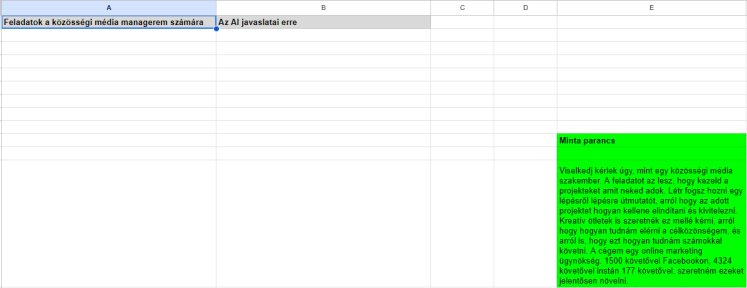
4.lépés: Jöhetnek az inputok
Itt 10 darab közösségi médiához köthető feladatot fogok az AI-nak megadni. Fontos hogy ezeket egy oszlopba rakd bele, hiszen csak így fogja felismerni.
5.lépés: Használd a GPT formulát
Az AI javaslatai cellába gépeld be a "=GPT" formulát. Először is meg kell adnod a minta parancsot idézőjelben, utána pedig pontosvesszőt kell tenned így zárod le a parancsot, majd ha ezzel készen vagy, add meg a cellát ami alapján dolgozzon, vagyis a “Feladatok a közösségi média managerem számára” oszlopod egyik sorát.
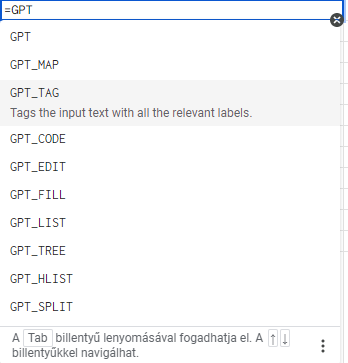
6. lépés: Alkalmazd a megfelelő cellákat
Most már egy dolgod van csak, hogy lehúzd ezt a parancsot, így a többi sorra is kihatással lesz. Ha ez sikeresen megtörtént, máris ott lesz előtted az eredmény.
Gyakran ismételt kérdések (GYIK)
Ingyenes a használata?
Igen, alapból kapsz egy 18$ keretet és ebből tudsz gazdálkodni, ha ez elfogy fizetőssé válik. Felhasznált karakter mennyiség után kell fizetned, 1300 szó körülbelül 0,002$ kerül.
Hogyan kaphatok jobb eredményeket?
Először próbáld meg javítani a parancsaid. A ChatGPT legújabb verziója is segítségedre lehet ebben, de az előfizetéshez kötött.
Használhatom ezt a Google Dokumentumokhoz is?
Igen, ugyanaz a bővítmény és ugyanaz a folyamat, és ugyanolyan könnyű. Csak egy üres Google dokumentummal kezdj, és ne egy táblázattal.
Hogyan juthatok több AI tartalomhoz hozzá?
Kövess minket közösségi oldalainkon és iratkozz fel a hírlevelünkre.
Most már ismered a titkot, hogy hogyan férhetsz hozzá egyszerű lépésekkel hatalmas tudáshoz, a Google Sheets és Docs alkalmazásokban. Miközben felfedezed ezt a bővítményt, ne felejtsd el azt kreatívan és izgalmasan használni. Legyen szó a munkafolyamatok egyszerűsítéséről, tartalom előállításról vagy adatelemzésről, az AI-feljavított táblázatok forradalmasítják a munkádat. Kellemes kísérletezést!